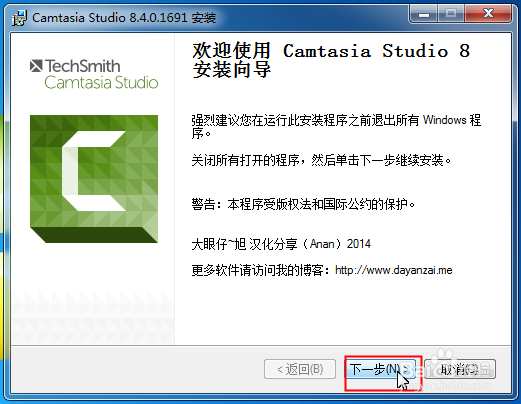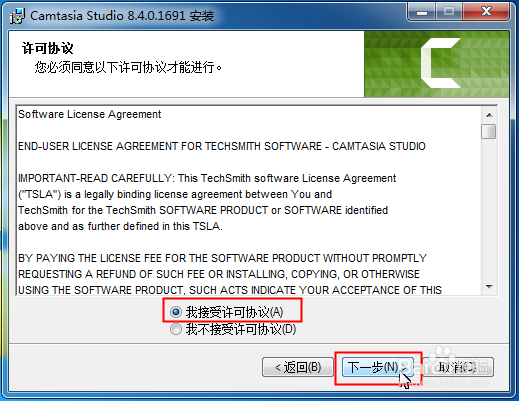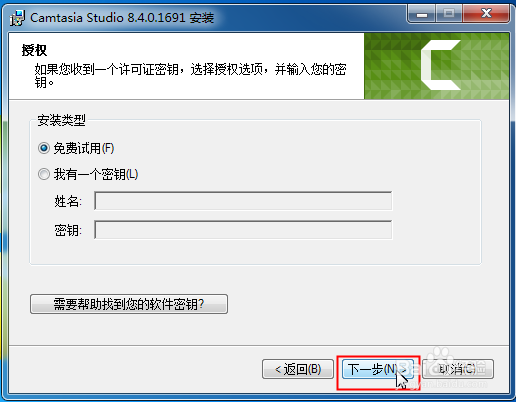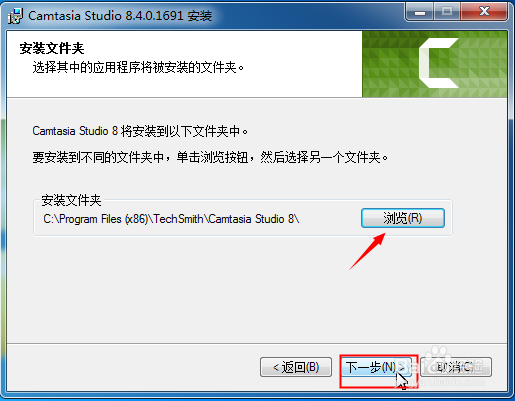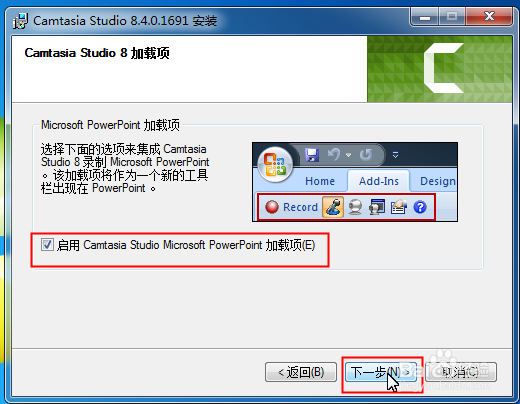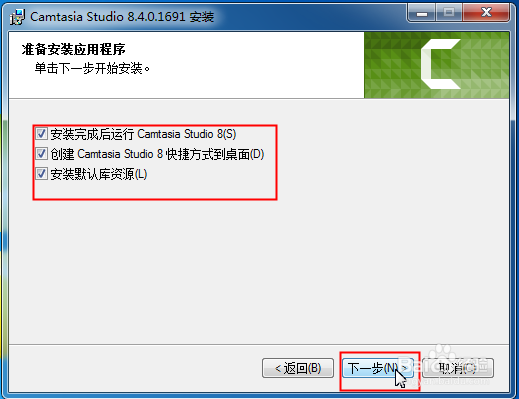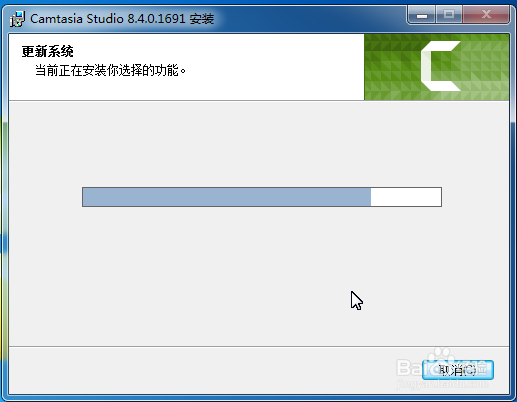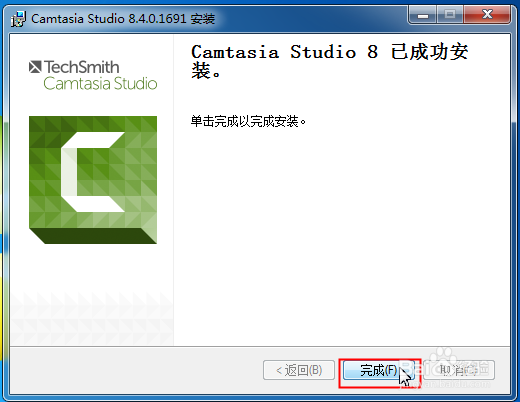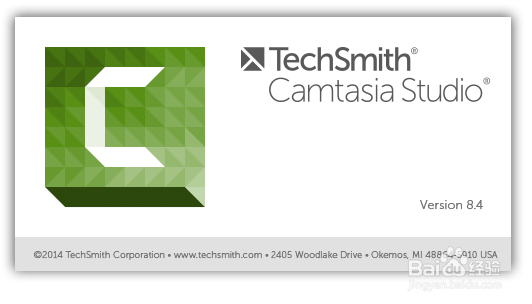camtasia studio 汉化版安装方法
1、运行安装程序,进入欢迎页面,点击“下一步”按钮
2、选中我接受许可协议,点击“下一步”按钮
3、这里选择免费试用,点击“下一步”按钮
4、点击“浏览”按钮可以重新选择安装位置,不想更改则保持默认,点击“下一步”按钮
5、如果需要,就保持默认选中状态,点击“下一步”按钮
6、选中在桌面创建快捷方式,这样方便以后启动应用,点击“下一步”按钮
7、配置过程完毕,安装过程正式开始,会动态显示正在进行的安装细节,耐心等待一会儿
8、大概3到5分钟的时间,安装就完成了,点击“完成”按钮
9、这时会打开一个浏览器窗口,进入软件主页。到此安装就完成啦。
声明:本网站引用、摘录或转载内容仅供网站访问者交流或参考,不代表本站立场,如存在版权或非法内容,请联系站长删除,联系邮箱:site.kefu@qq.com。
阅读量:43
阅读量:20
阅读量:71
阅读量:75
阅读量:96